Dernière mise à jour : 4 avril 2024
Avez-vous déjà été dérangé par des mises à jour Windows intempestives qui interrompent votre travail au moment le moins opportun ? Si oui, vous n’êtes pas seul.
Les mises à jour automatiques de Windows peuvent parfois devenir intrusives et perturbatrices. Cependant, il existe une solution qui vous permet de reprendre le contrôle sur les mises à jour de Windows.
Dans cet article, vous allez découvrir Windows Update MiniTool, un outil puissant qui vous permet de bloquer les mises à jour Windows indésirables. Ainsi, vous pourrez planifier leur installation à un moment qui vous convient.
Qu’est-ce que Windows Update MiniTool ?
Windows Update MiniTool est un programme qui vous offre un contrôle complet sur les mises à jour de votre ordinateur. Contrairement à l’outil de mise à jour standard de Windows, qui télécharge et installe automatiquement les mises à jour sans demander votre avis, Windows Update MiniTool vous permet de choisir quelles mises à jour installer et à quel moment.
Une autre différence importante est que Windows Update MiniTool propose davantage d’options que le service de mise à jour habituel de Windows.
Voici ce qu’il permet de faire :
- Chercher des mises à jour pour Windows.
- Télécharger seulement les mises à jour que vous voulez installer.
- Installer les mises à jour.
- Désinstaller des mises à jour qui posent des problèmes ou ne marchent pas bien avec vos programmes ou appareils.
- Cacher les mises à jour que vous ne voulez pas pour ne pas les voir dans les futures recherches.
- Voir l’historique des mises à jour pour savoir ce qui a été mis à jour avec le temps.
Dans la section suivante, nous allons vous montrer comment mettre en place Windows Update MiniTool sur votre ordinateur. Cela vous permettra de commencer à utiliser ses avantages dès que possible.
Comment utiliser Windows Update MiniTool pour bloquer les mises à jour ?
Pour bloquer des mises à jour Windows avec Windows Update MiniTool, voici ce qu’il faut faire :
- D’abord, téléchargez l’outil Windows Update MiniTool et installez-le en suivant les instructions simples.
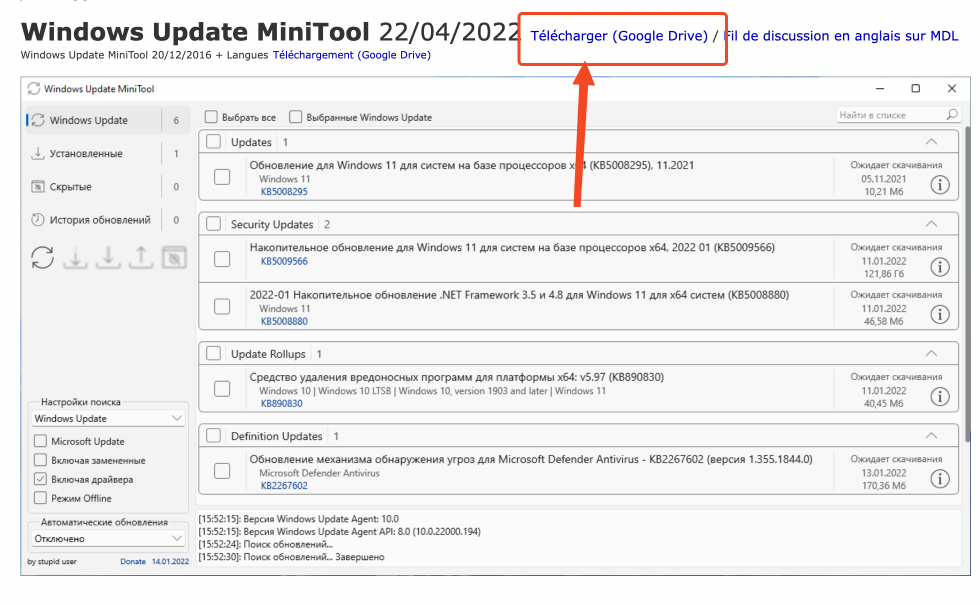
- Ensuite, ouvrez l’outil. Vous verrez une liste des mises à jour disponibles pour votre ordinateur.
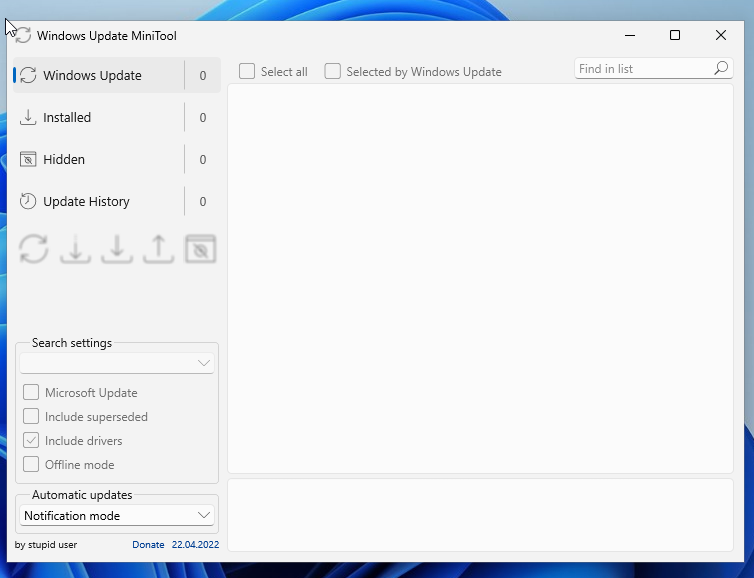
- Vérifiez les mises à jour en synchronisant avec Windows Update. Pour cela, appuyez sur le bouton avec deux flèches.
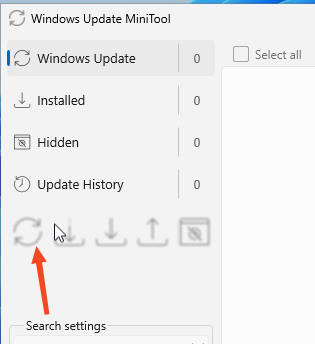
- Puis, regardez la liste pour trouver les mises à jour que vous ne voulez pas. Cliquez sur celles que vous voulez bloquer.
- Après ça, cliquez sur l’icône en forme de H située dans le panneau de gauche pour bloquer la mise à jour.
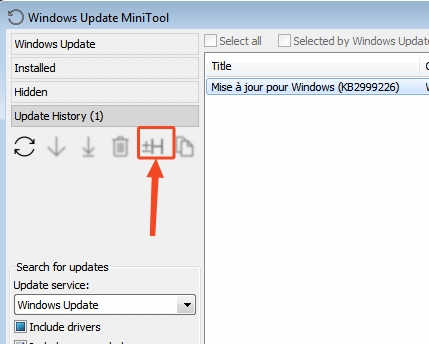
- Enfin, vous devrez peut-être redémarrer votre ordinateur pour que tout soit pris en compte.
Super travail ! Vous avez réussi à bloquer une mise à jour Windows.





Besoin d'aide ? Posez votre question, FunInformatique vous répondra.